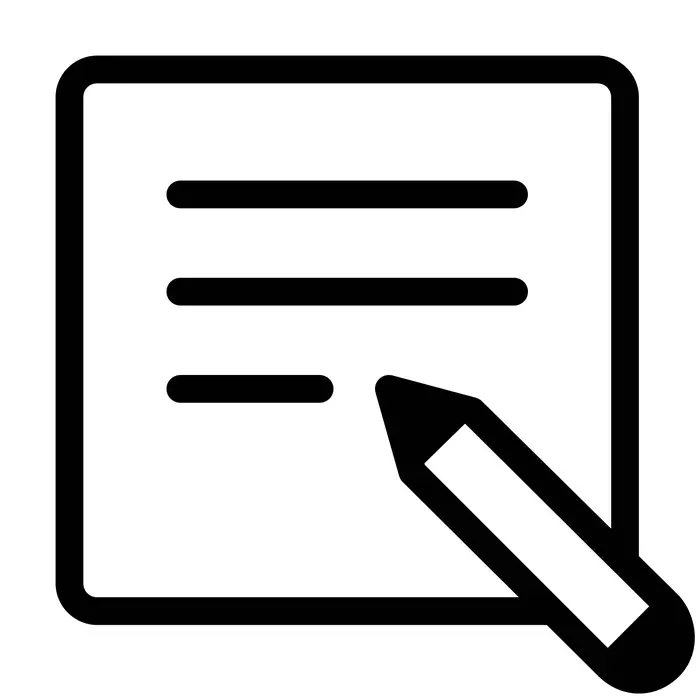
Batzuetan, erabiltzaileak inskripzio eder bat sortu nahi du, adibidez, sare sozialetan edo foroetan. Lineako zerbitzu berezien laguntzarekin horrelako zereginari aurre egiteko modurik errazena, horien funtzionaltasuna zorrozten baita horrelako prozeduraren ezarpenean. Ondoren, horrelako guneei buruz hitz egingo dugu.
Sortu inskripzio eder bat linean
Testu ederraren garapen independenteetan ez da ezer konplexua, izan ere, zeregin nagusiak erabilitako Interneteko baliabidea hartzen du eta parametroak zehaztu besterik ez duzu egin behar, prozesatzeko amaiera itxaron eta emaitza bukatutakoaren zain egon. Ikus dezagun bi modu zehatz-mehatz inskripzio bat sortzeko.Lineako lineako lineako gutunekin interakzio horretan amaitu da. Proiektuaren prestaketa literalki minutu batzuk igaro zen, eta ondoren prozesaketa azkarra berehala gertatu zen eta bukatutako testuaren erreferentziak agertu ziren.
2. metodoa: GFTO
GFTO guneak aurreko metodoan kontuan hartu duguna baino modu ezberdinean funtzionatzen du. Ezarpenak eta uzta ugari dituen eredu ugari eskaintzen ditu. Hala ere, goazen zerbitzu hau erabiltzeko argibideetara:
Joan GFTOren webgunera
- GFTO orri nagusian egotea, jaitsi behera fitxan, non hutsune asko ikusiko dituzu. Aukeratu gehien gustatzen zaiona pertsonalizatzea.
- Lehenik eta behin, kolorearen posizioa egokitu egiten da, gradientea gehitzen da, letra-tamaina, testu estiloa, lerrokatzea eta tartea gehitzen dira.
- Ondoren, joan "3D bolumena" izeneko bigarren fitxara. Hemen inskripzioaren hiru dimentsiotako pantailarako parametroak ezartzen ditu. Ezarri beharrezkotzat jotzen duzun heinean.
- Sestra-ezarpenak bi baino ez dira - gradiente bat eta lodiera aukera bat gehitzen dituzte.
- Itzala gehitu eta doitu behar baduzu, egin dagokion fitxan, balio egokiak ezarriz.
- Atzeko planoa lantzea baino ez da geratzen - mihisearen tamaina ezarri, kolorea hautatu eta gradientea pertsonalizatu.
- Konfigurazio prozedura amaitutakoan, egin klik "Deskargatu" botoian.
- Amaitutako irudia ordenagailuan deskargatuko da PNG formatuan.
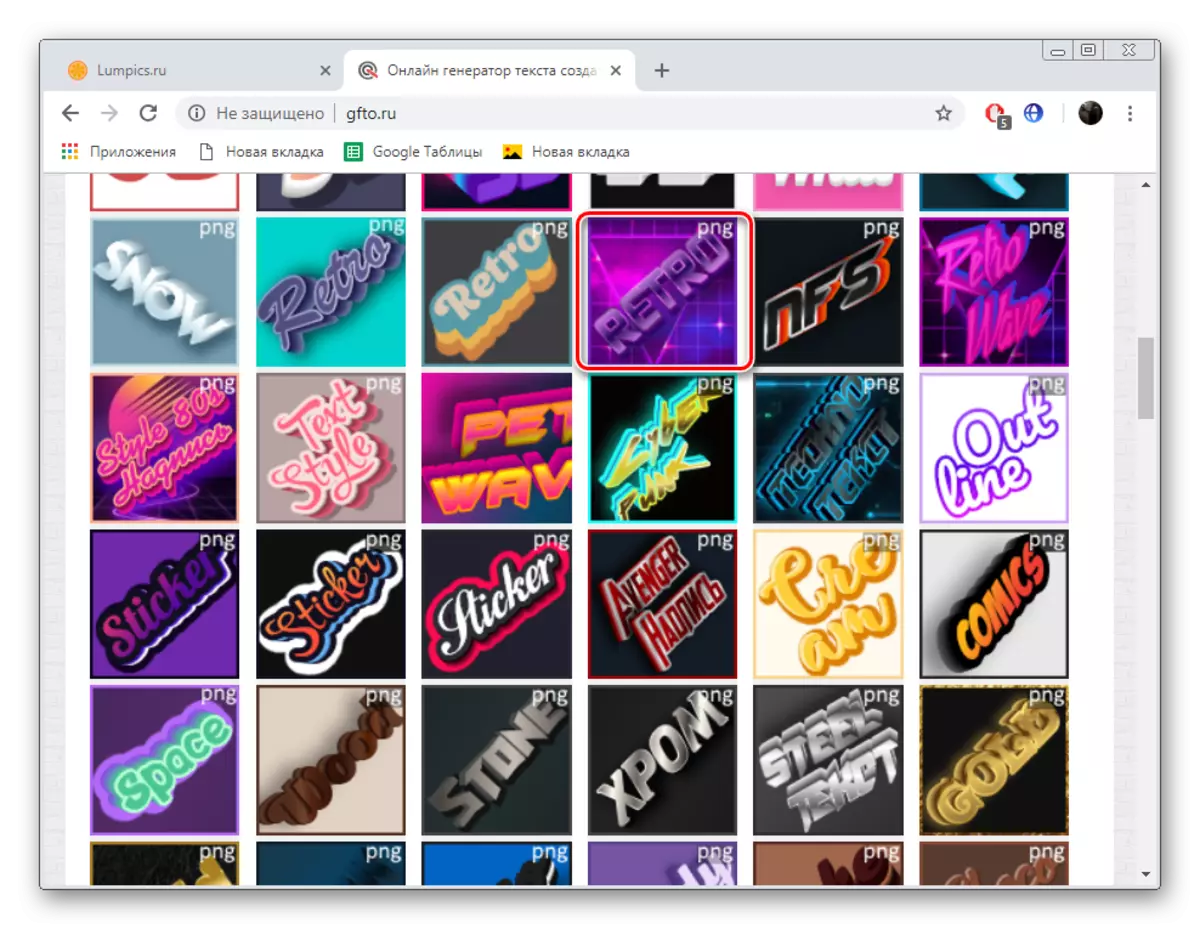
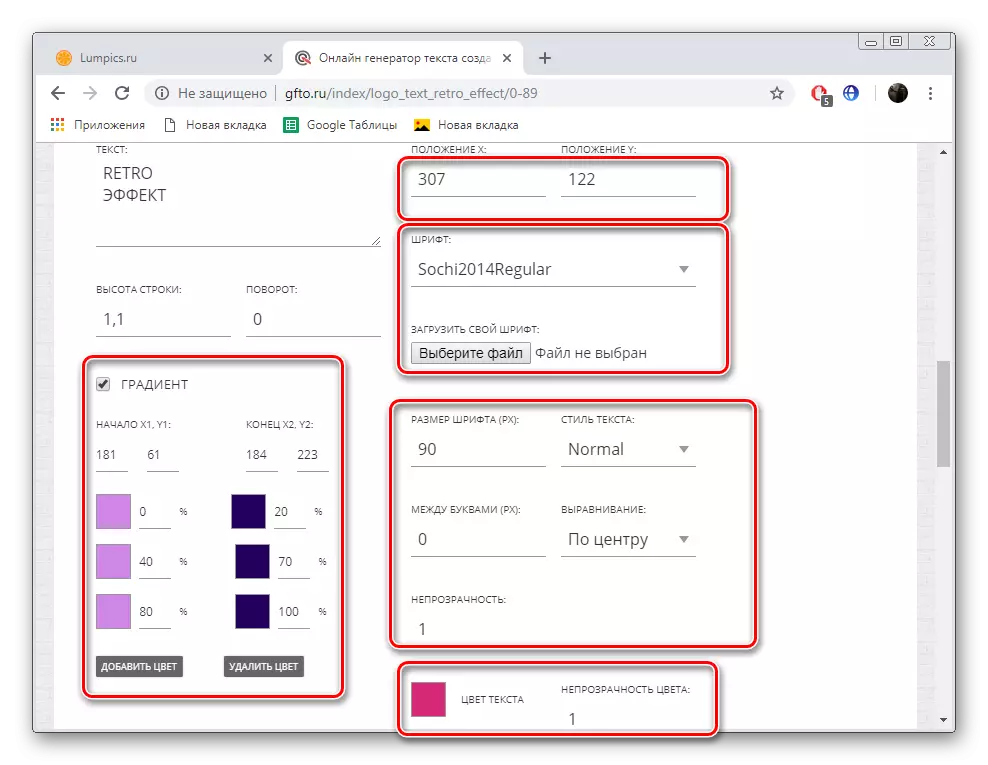
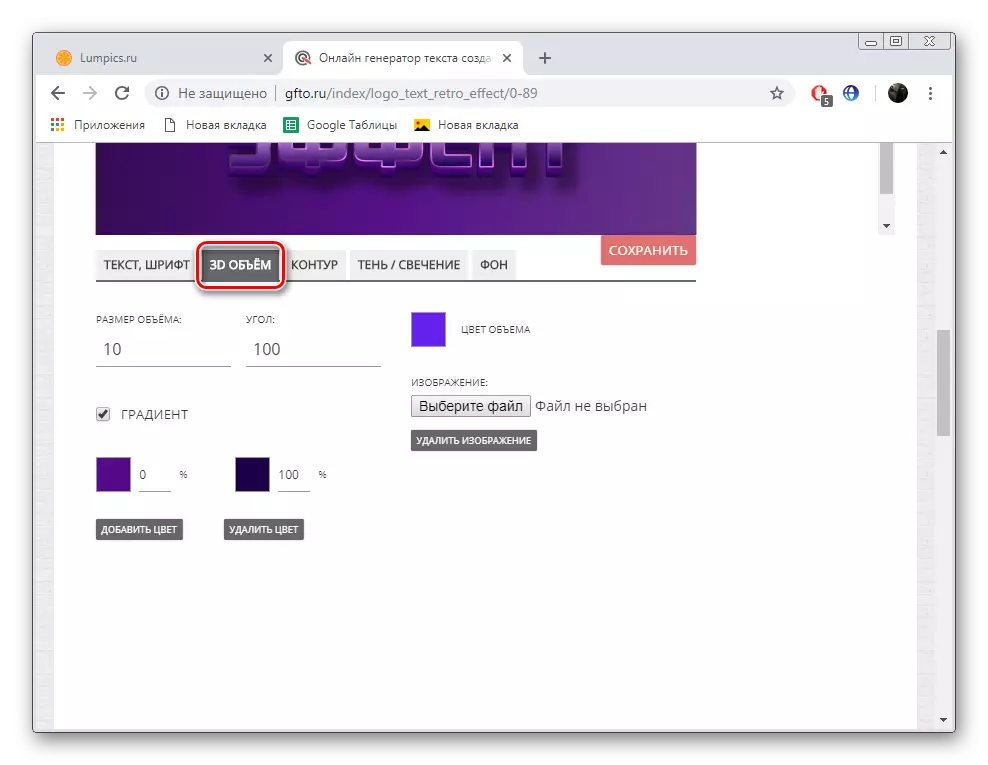
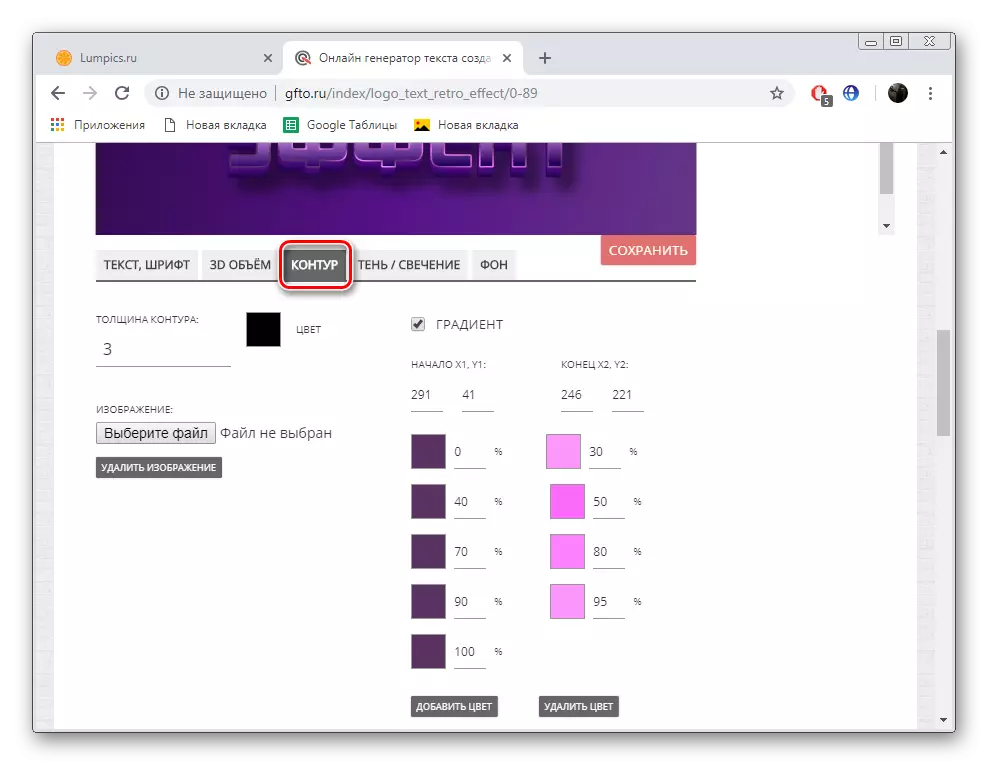
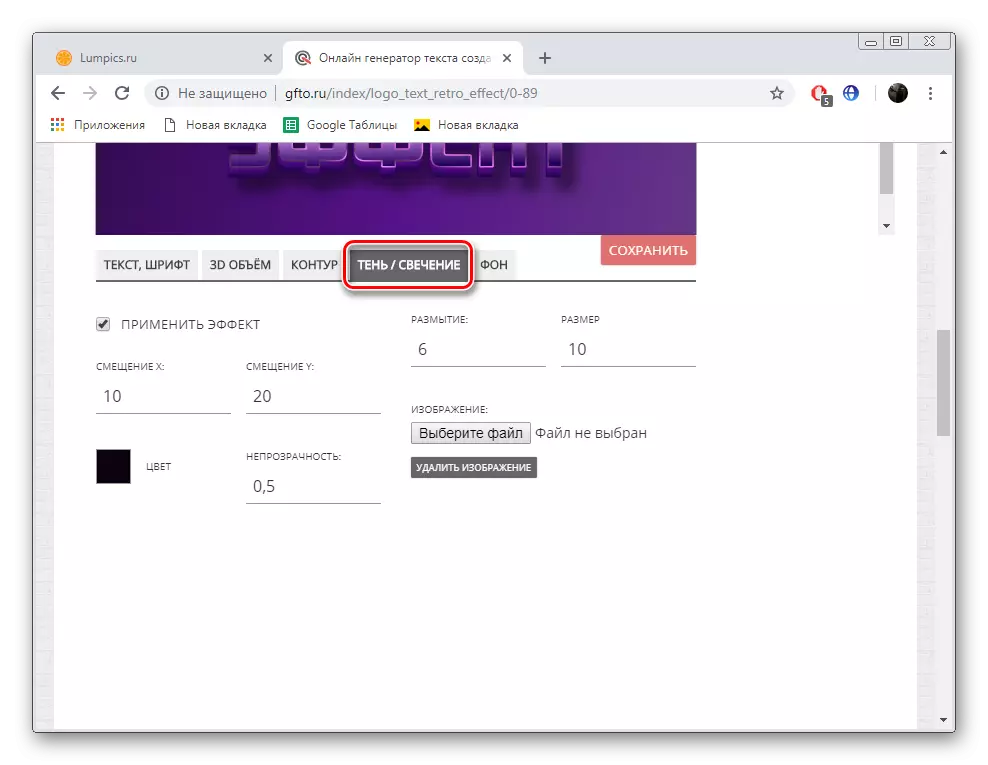
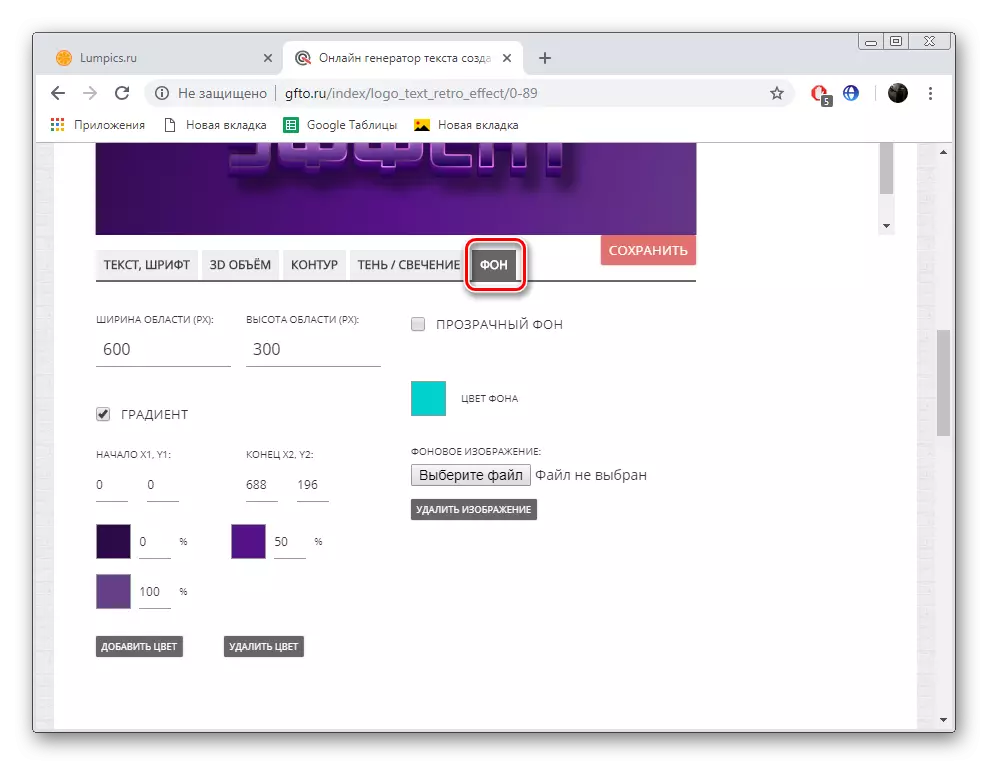
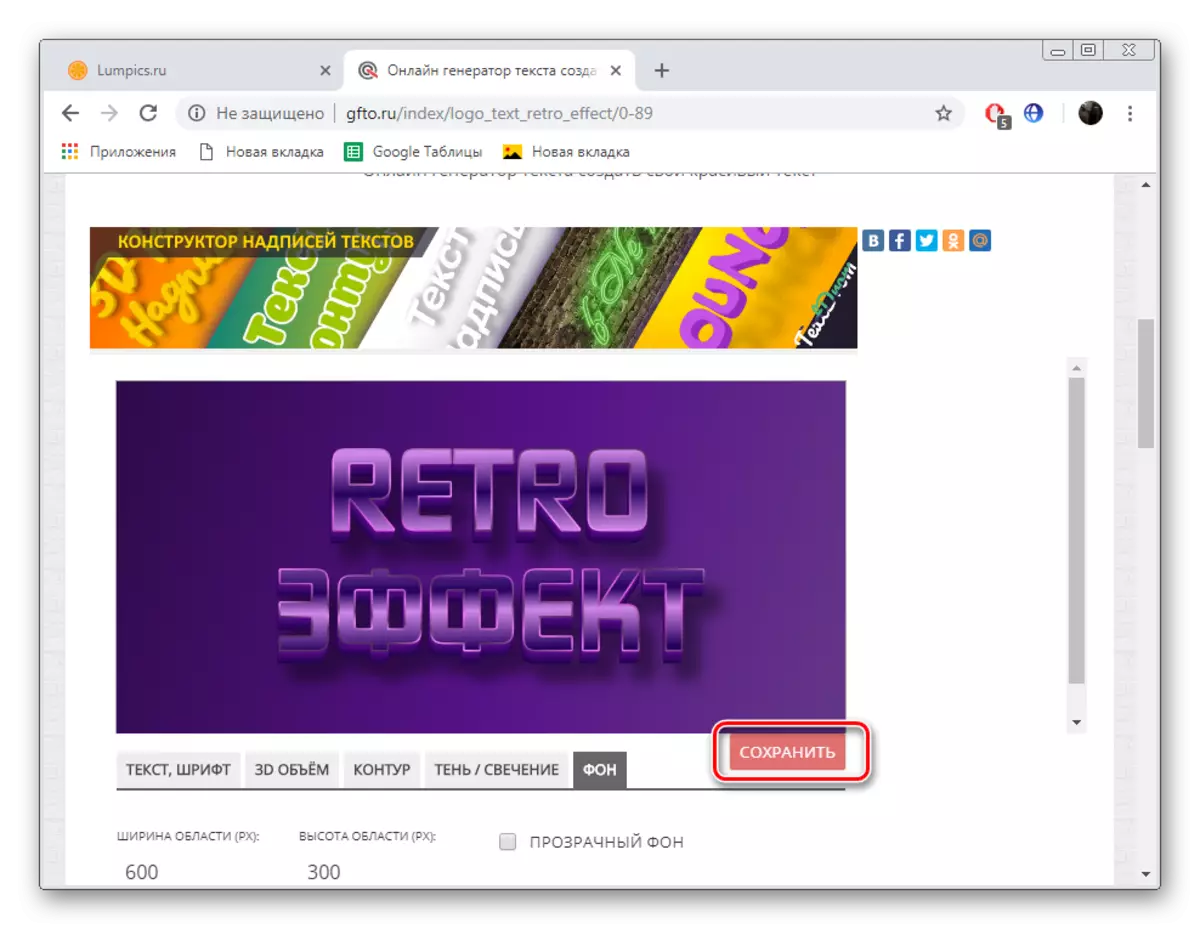
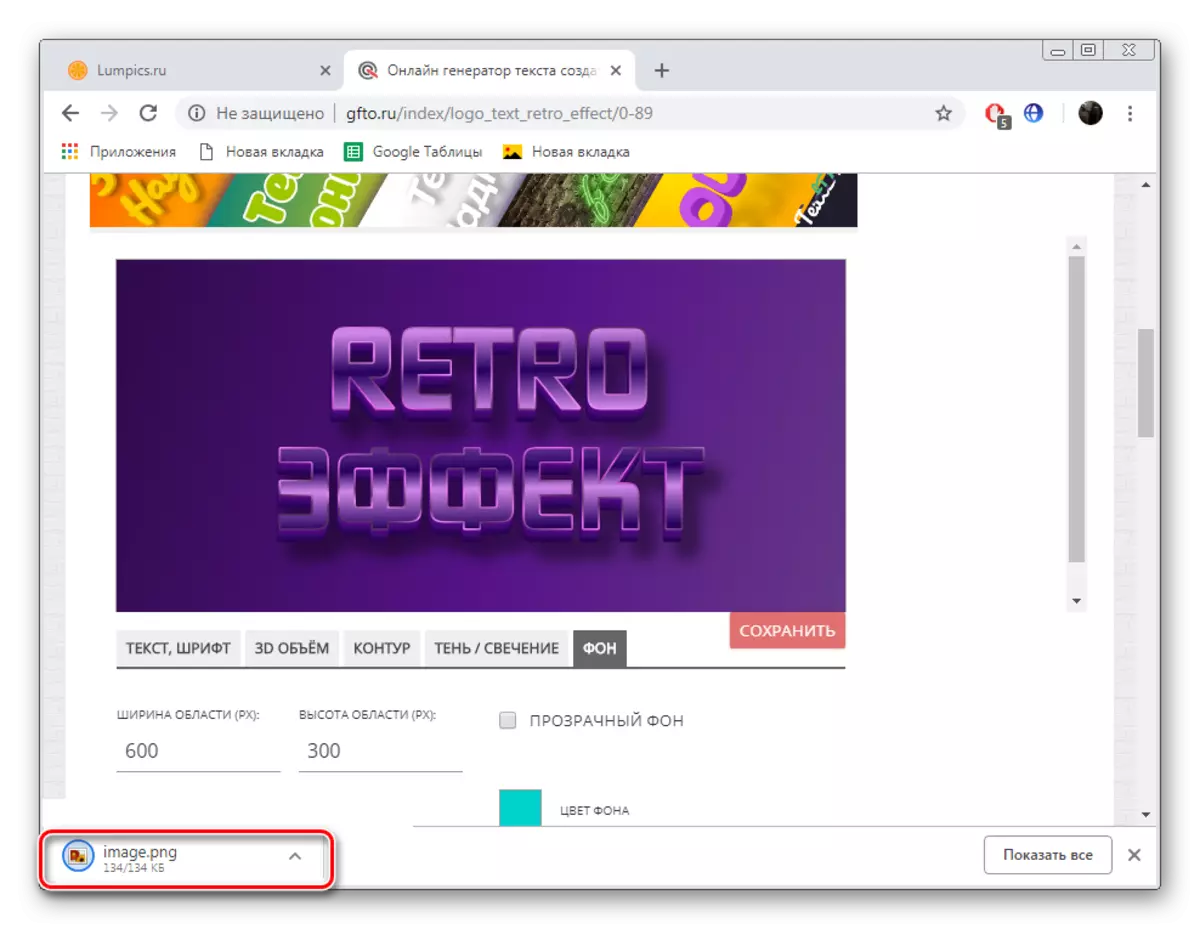
Gaur egun, lineako zerbitzuak erabiliz inskripzio eder bat sortzeko bi aukera desmuntatu ditugu. Funtzionaltasunak desberdintasun garrantzitsuak ditu, erabiltzaile bakoitzak tresnak ezagutzeko eta Interneteko baliabidea aukeratu ahal izateko.
Ikusi ere:
Garbitu inskripzioa argazkian linean
Nola egin inskripzio ederra Photoshop-en
Nola idatzi testua zirkulu batean Photoshop-en
